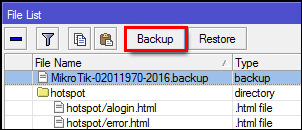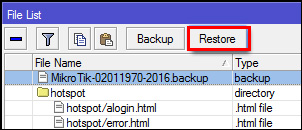Mungkin semua orang sudah tahu bahwa banyak sekali keunggulan yang ada di router Mikrotik. Awal kali menggunakannya memang sedikit ribet, tapi jika sudah paham betul terhadap segala fiturnya, pasti mengatur Mikrotik bisa sangat cepat dan mudah.
Jika sekarang kamu sedang mengatur Mikrotik dan sering kali dihadapi dengan masalah, entah itu konflik atau sejenisnya, akan lebih berguna apabila kamu mencadangkan konfigurasi disaat Mikrotik sudah diatur dengan benar.
Sehingga meski kamu ingin mencoba untuk mengubahnya, tidak akan khawatir lagi terhadap masalah yang mungkin terjadi, karena telah memiliki cadangan konfigurasi. Dan untuk membuat cadangan tersebut sebenarnya sangat mudah sekali, untuk mengetahuinya lebih lanjut, silakan terus simak artikel ini.
Tutorial Backup dan Restore Konfigurasi Mikrotik
Melakukan backup (mencadangkan) sangatlah mudah dengan bantuan Winbox. Pastilah kamu sudah tahu mengenai program tersebut. Jadi fitur backup dan restore pada dasarnya telah disediakan oleh Mikrotik dan kamu hanya perlu menggunakannya saja. Berikut ini tutorialnya.
-
Masuk ke Winbox dan klik menu
Files -
Tekan tombol
Backupdan kemudian pasti akan tampil berkas cadangan baru disana.
- Untuk menyimpannya ke komputer, cukup drag dan drop langsung dan otomatis file tersebut akan tersalin ke komputer.
-
Sama halnya jika ingin melakukan restore, cukup drag dan drop file backup dari komputer tadi ke Winbox. Dan kemudian tekan tombol
Restore
Cukup singkat sekali bukan? Kamu juga bisa melakukan backup melalui terminal, namun sepertinya itu sedikit rumit dan lebih baik menggunakan cara diatas yang tergolong mudah dan efektif.
Baca juga: Cara Mengakses Winbox Mikrotik Melalui HP Android
Kesimpulan
Sangat penting untuk diketahui saat melakukan backup, pastikan kamu telah menyalin file tersebut ke komputer. Sebab jika belum sempat disalin dan suatu saat router di-reset ulang, tentu file tersebut akan hilang dan tak akan ada opsi untuk melakukan restore (mengembalikannya).
Dan jangan pernah melakukan restore untuk router Mikrotik lain meski memiliki seri yang sama, karena akan terjadi error. Jadi gunakan satu file cadangan tersebut hanya untuk satu Mikrotik saja.
Semoga bermanfaat dan Selamat mencoba